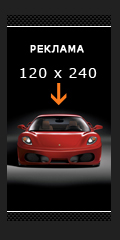- Tastaturforbindelse med USB-tilkobling til systemenheten
- Musforbindelse, med USB-tilkobling til systemenheten
- PS / 2, Bluetooth-tilkoblinger og andre for tastatur og mus
- Hvordan koble et tastatur og en mus med et USB-grensesnitt
- Hvordan koble et tastatur og en mus med PS / 2-grensesnittet
- Hvordan koble et tastatur og en mus med Bluetooth-grensesnitt
Folk som arbeider med store mengder tekstoppslag som bruker trådløst tastatur mye mer praktisk. Nye bærbare datamaskiner blir mindre, skjermene er mer upraktiske, og på tabletter er det generelt umulig å skrive ut. Da er den eneste måten å kjøpe en bærbar enhet og jobbe aktivt med den. Nå vil vi døye mer detaljert om hvordan du kobler et trådløst tastatur til en bærbar PC .
Det finnes to typer av dem på markedet: den første er radiotastaturet, og den andre er Bluetooth. Prinsippet for deres forbindelse er svært lik, slik at vi presenterer de generelle bestemmelsene, som bor i detalj om funksjonene bare der det er nødvendig.
- Kontroller Bluetooth-tilkobling. Din bærbare datamaskin må støtte denne teknologien. Ikke alle modeller har en integrert adapter. Oftest må det kjøpes separat. I dette tilfellet må du først installere mottakssignalet, og først etter at du går inn i tastaturet.
- For et radiotastatur må du ha et RF-signal (radiofrekvens) konfigurert. Hvis det ikke er noen, bør du ikke bry deg med innstillingen. Lettere å gå til Bluetooth.
- Når du er overbevist om at tilkoblingen er mulig, anslår du avstanden fra den bærbare datamaskinen til signalmottakeren på tastaturet. Mellom dem bør det ikke være monitor, prosessor, metallobjekter, lysrør, elektriske apparater. Gi en synlig avstand minst for tidspunktet for den første lanseringen.
- Alle bærbare tastaturer er selvdrevne, så ta vare på batteriene. Inngangen til dem ligger på baksiden.
- Enhver enhet av denne typen må være vedlagt installasjonsdisk . Sett den inn i den bærbare datamaskinen og følg trinnene som følger instruksjonene. Systemet ditt bør ha et spesielt program for innstilling og styring av tastaturet.
- Ta nå en nano mottaker. Dette er en liten rektangulær sender som følger med. At den utfører funksjonen ved å sende signaler fra tastaturet til den bærbare datamaskinen. Sett den inn i en ledig USB-port. Etter det vil den bærbare datamaskinen søke etter enheten selv, og du må bare vente på meldingen at alt er klart for bruk.
- Hvis du kobler til et Bluetooth-tastatur, må du først aktivere enheten på den og deretter på den bærbare datamaskinen. Gå til programmet som er ansvarlig for søket etter trådløse enheter, og velg alternativet "Par enheten". Systemet vil spørre deg hva du skal gjøre neste. På slutten vil det også vises et vindu med meldingen om at enheten er klar.
- Sjekk om alt fungerer ved å åpne Word-filen eller notisblokken, og skriv inn noen få setninger. Separat, klikk på de ekstra knappene - Caps Lock, Esc, Home, End, Tab og andre.
Og til slutt, hvis du gjorde alt riktig - gratulerer du med eieren av en praktisk og nødvendig enhet. Og i tilfelle når tastaturet ikke virker, må du lete etter årsaker. En USB-inngang kan ikke virke, eller det kan ha oppstått interferens på radiosignalbanen. Flytt enheten nærmere og prøv igjen.
tastatur og mus
til stasjonær datamaskin
Tastaturer og mus, som resten av attributter
for en stasjonær datamaskin - også forskjellig.
Moderne tastaturer og mus, for det meste,
har USB-tilkobling.
I tillegg til den utbredte prevalensen - en fordel
USB-grensesnitt er muligheten til å koble til
til en arbeidsdator.
Men i beskrivelsen vil jeg fortelle litt
og andre tilkoblinger.
Koble et tastatur med USB-tilkobling til systemenheten
Tastaturforbindelse
med USB-tilkobling
til systemenheten
Nedenfor er ledningsdiagrammet til hovedblokkene,
til systemenheten til en stasjonær datamaskin.

Klikk på bildet for å forstørre.
Som du kan se, er det to alternativer i diagrammet.
Koble tastaturet og musen.
Grensesnitt for USB-tilkobling.
Grensesnitt for PS / 2-tilkobling.
I denne delen vil vi se på
USB tastaturer.
På en stasjonær datamaskin kan USB-kontakter være plassert
Og på frontpanelet på systemenheten, og på baksiden. Å okkupere
både horisontal og vertikal.
Du trenger ikke å vise alle eksisterende tastaturalternativer.
Jeg vil presentere deg kun to av dem.


Til venstre - et tastatur med en flyttbar kabel. Før tilkobling
det til systemenheten - du må koble kabelen til selve tastaturet.
Og deretter koble til på baksiden systemenhet .
Til høyre er et tastatur med innebygd kabel. Det kan være umiddelbart
Koble til USB-porten på baksiden av systemenheten.
Og det er det ... Etter å ha slått på datamaskinen og installert operasjonen
windows system spesielle drivere - du kan jobbe med tastaturet.
Koble en mus med en USB-tilkobling til systemenheten
Musforbindelse,
med USB-tilkobling
til systemenheten
Mus med USB-tilkobling.
Kablet og trådløst.


Koble musen til systemenheten er veldig enkel.
Sett inn USB-kontakten på musen i USB-porten på systemenheten.
Og når du først kobler til, vent mens Windows
Koble musen og rapporter om arbeidets beredskap.
PS / 2, Bluetooth og andre tilkoblinger for tastatur og mus
PS / 2, Bluetooth-tilkoblinger
og andre for tastatur og mus
Hvis tastaturet ditt har et PS / 2-grensesnitt,
så kobler du tastaturet til PS / 2-porten.
PS / 2-grensesnittet brukes i hovedkort ATX drevet.
Det er en tynn rund kontakt - 6-pin miniDIN.
Etter tilkobling av nytt utstyr til PS / 2-port, er det påkrevd
På baksiden av systemenheten,
for tastatur og mus, malt.
PS / 2-port for tastaturet er malt i lilla farge.
Og for musen - i grønt.
Det er mulig å tilpasse PS / 2 tastatur og mus grensesnitt,
for å koble til USB-porten. Adaptere brukes til dette formålet.
Teknologiprodusenter forsøker alltid å oppnå det samme målet - for å øke bekvemmeligheten og komforten til en person. Datateknologi er ikke noe unntak. Vekten og størrelsen på bærbare datamaskiner er redusert, rutere har lov til å gå på Internett uten permanente problemer med kontakter og kabler, eksempler kan listes nesten uendelig. Om en av disse kunnskapene vil det bli mer detaljert. Det handler om å sette opp og koble til et trådløst tastatur.
Når du kjøper et nytt trådløst tastatur, husk at det skal være tre ting i settet. Den første er tastaturet, den andre er driverens disk, den siste er trådløs adapter som kobles via USB-port og fungerer på prinsippet om "Bluetooth". Noen ganger kan dette settet inneholde flere batterier, men ofte må de kjøpes separat. For dette formål, perfekte batterier, batterier, selv om de er ganske dyre, men i motsetning til vanlige, kan de bli belastet, og de holder også en kostnad for mye lenger. I tillegg er det kits til salgs, der det også er en mus. Men alt avhenger direkte av produsent og pris. Så, la oss fortsette direkte til installasjonen. Først sett inn disken der driverne er skrevet til stasjonen, og så snart det starter, må en meny vises. Men hvis ingenting automatisk virket, må du løpe manuelt. For å gjøre dette, gå til standard Explorer "Computer" eller "My Computer", hvis du bruker operativsystemet "Windows XP". Dobbeltklikk deretter på stasjonsikonet med venstre museknapp og i vinduet åpnet finner du filen med navnet "Install.exe" eller "Setup.exe". Kjør det - og du kan begynne å koble tastaturet til datamaskinen.

Nå må du koble den trådløse adapteren til USB-porten. Forresten, noen ganger er slike kontakter utstyrt med en LED for å forenkle oppfatningen, som vil blinke når tilkoblingen til tastaturet er etablert. Hvis det er et problem, vil lyset ikke fungere. Og hvis du allerede har koblet en laserbjørn, vil denne erfaringen hjelpe, siden installasjonen er lik.

Deretter må du sette inn batteriene. Deres installasjon krever ikke fortryllende kunnskap, og vi håper at du kan gjøre dette selv. Hvis tastaturet ikke fungerer, skru det over og undersøk forsiktig bakdekselet, det skal ligge på bryteren i form av en liten spak. Den skal settes til "ON" -posisjonen, dette bør slå på strømforsyningen til produktet. Videre på skrivebordet vil det vises en melding om at systemet har oppdaget en ny enhet, og Windows vil automatisk installere driveren fra den tidligere lanserte disken. Når installasjonen er fullført, start datamaskinen på nytt og du kan bruke tastaturet.

Og hvis du har problemer med BIOS-systemet, må du forlate ideen. Fjern tastaturet med vanlig kabel, siden de gamle hovedkortene ikke støtter USB-adapterinnstillingene, og driveren for Windows selv er ikke inkludert.
Hvis du har brukt en stasjonær datamaskin lenge, kan du legge merke til at det er mer praktisk å bruke et eget tastatur enn en innebygd bærbar PC, når du bytter til en bærbar datamaskin. Erfaring viser at uleiligheten øker enda mer når dimensjonene til bærbare datamaskiner minker, og samtidig er det nye begrensninger på å skrive. Samtidig er det nødvendig å ofre en digital blokk og noen hjelpetaster, kombinere dem med andre.
Hvis du finner alle disse endringene uakseptabelt og skrivehastigheten er redusert dramatisk, så bør du velge et trådløst tastatur. Sammen med det får du alle fordelene ved et tastatur i standard størrelse, men samtidig beholder du mobilitet takket være et trådløst grensesnitt. Deretter vil vi vise deg hvordan du kobler et lignende tastatur til en bærbar datamaskin.
instruksjon
Radio tastatur
1. Først må du kontrollere at den bærbare datamaskinen er kompatibel med trådløse teknologier som Bluetooth eller RF (radiofrekvens). Kjøp et trådløst tastatur som støtter det trådløse grensesnittet som finnes i den bærbare datamaskinen.
2. Før du kobler tastaturet, må du kontrollere at tastaturet og bærbare radiomoduler ikke er nærmere enn åtte tommer til forstyrrelser, for eksempel dataskjerm, prosessor, metallobjekter, elektriske vifter, lysrør, og så videre. Samtidig er det ønskelig å gi direkte synlighet mellom de tilkoblede enhetene, eliminere alle slags hindringer.
3. Vri tastaturet opp igjen og åpne batterirommet. Installer batterier i den. Behovet for autonom kraft skyldes at tastaturet ikke er koblet til kabel til datamaskinen. Kontroller at batteriene er installert med riktig polaritet.
4. Sett inn sjåføren på CDen som følger med tastaturet, inn i bærbar PC-stasjonen, og følg instruksjonene, installer driveren sammen med kontrollprogrammet.
5. Sett inn nano-mottakeren (miniatyr transceiver) i den frie USB-porten på den bærbare datamaskinen. Hvis du ikke har en ledig port, bruker du et USB-hub for å utvide antall porter.
6. Etter det vil den bærbare datamaskinen begynne å konfigurere tastaturdriveren. Vent til slutten av prosessen. På slutten vil du motta en melding som indikerer at tastaturet er konfigurert og klar til bruk.
7. Kontroller operasjonen av tastaturet ved å åpne dokumentet og skrive en testmelding mens du bruker alle tastaturtastene (tall, bokstaver, funksjonstaster ). Kontroller svaret ved å trykke på "Caps Lock".
Bluetooth-tastatur
1. Hvis din bærbare har en trådløs Bluetooth-modul på Bluetooth 2.0, vil installasjonen bli noe enklere. Last ned den trådløse tastaturdriveren til systemet.
2. Aktiver Bluetooth-modulen ved å trykke på en spesiell knapp (se håndboken for den bærbare datamaskinen) og vent på at installasjonen skal fullføres. Når du trykker på knappen (indikatoren er aktiv), vil den bærbare datamaskinen kunne koble til tastaturet.
3. Høyreklikk på tastaturikonet på skrivebordet, og velg alternativet "Pair the Device" (Trådløst tastatur). Følg instruksjonene til tastaturet er fullt klar til bruk.
konklusjon
Hvis tastaturet ikke virker, må du kontrollere fysisk og radiointerferens på banen mellom radiomodulene. Flytt elektromagnetiske kilder unna. Hvis dette ikke hjelper, kan du se problemløsningsdelen av håndboken til tastaturet eller til produsentens støttetjeneste.
I denne artikkelen vil jeg vise hvordan du kobler et tastatur og en mus til en datamaskin eller bærbar datamaskin ved hjelp av enheter med trådløst grensesnitt via Bluetooth eller kablet, med PS / 2 og USB-kontakter. Jeg forteller deg om alle funksjonene i forbindelsen og forklarer hvordan du gjør det uten å skade noe.
Hvordan koble et tastatur og en mus med et USB-grensesnitt
En slik forbindelse er kanskje den enkleste. Og nylig er USB-grensesnittet på tastaturer og mus vanlige. I bærbare datamaskiner og andre bærbare datamaskiner, er denne forbindelsen overveiende.

USB-grensesnitt
Det er ikke noe vanskelig. Bare ta ledningen fra musen eller tastaturet og hold den inn i en av de ledige USB-portene (de der du holder stasjonen). Datamaskinen kan stå igjen.
Etter at du har koblet musen eller tastaturet via USB, er din operativsystem start installere drivere for enheten (alt dette skjer automatisk, du trenger ikke å gjøre noe). Og når driverne er installert, vises en melding om dette. Nå kan du nyte.
Hvordan koble et tastatur og en mus med PS / 2-grensesnittet
PS / 2-kontakter er litt utdatert metode for tilkobling av tastatur og mus, og til og med ikke i det hele tatt moderne hovedkort det er slike reir. Funnet på stasjonære PCer eller gamle bærbare datamaskiner. PS / 2-musen og tastaturet er en rund plug med seks ben og en lås.

PS / 2-grensesnitt
PS / 2-kontakter for tastatur og mus med samme form. Derfor, for ikke å forvirre hva og hvor du skal koble, blir de laget annen farge . Muspluggen er vanligvis grønn, den må kobles til den grønne kontakten på datamaskinen. På tastaturet er pluggen lilla, den er tilsvarende i lilla. Korrekt tilkobling enheten vil hjelpe deg med å låse - her presenteres den i form av et plastbein. Alt skal falle på plass.
PS / 2-kontakter på en datamaskin er vanligvis plassert på baksiden av saken.
Når du kobler musen og tastaturet til PS / 2, vær forsiktig. For det første må du ikke forveksle fargene på kontaktene og kontaktene. For det andre, bruk ikke kraft, trykk ikke, ellers risikerer du å krumme beina, så er de vanskelige å rette. Eller til og med kan du ødelegge dem. Tredje, slå av datamaskinen under denne operasjonen.
Det er også kombinert reir i to farger. Dette betyr at du kan koble til en mus og et tastatur.
Hvordan koble et tastatur og en mus med Bluetooth-grensesnitt
Hvis du trenger å koble til et trådløst tastatur eller en mus, kommer du sannsynligvis med en spesiell Bluetooth-modul som kobler til USB. Det er nødvendig å koble denne modulen til datamaskinen, og installere en driver for den (eller den vil bli installert automatisk). Deretter kan du bruke enheten.

Trådløs mus og Bluetooth-modul
Du kan koble et trådløst tastatur eller en mus via den integrerte Bluetooth-modulen på datamaskinen. For å gjøre dette må du bare sørge for at de ser hverandre i deres radiofelt.